W częściach wieloobiektowych możemy ukrywać lub pokazywać obiekty powierzchniowe lub bryłowe, używając polecenia .
Aby ukryć lub pokazać obiekty, należy:
- Otworzyć dokument zawierający wielokrotne obiekty powierzchniowe lub bryłowe.
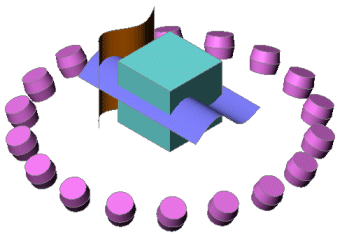
- Kliknąć .
-
W menedżerze właściwości PropertyManager, w części Ukryte obiekty, wybrać w obszarze graficznym obiekty dla Obiekty bryłowe/powierzchniowe
 .
.
Kiedy wybierzemy obiekt staje się on półprzezroczysty w obszarze graficznym.

- Kliknąć
 .
.Wybrane elementy pozostają ukryte.

- Aby wyświetlić podgląd ukrytych obiektów, wykonać następujące czynności w drzewie operacji FeatureManager:
- Aby wyświetlić podgląd pojedynczego ukrytego obiektu, wybrać obiekt.
- Aby wyświetlić podgląd wielu ukrytych obiektów, nacisnąć klawisz Shift lub Ctrl i zaznaczyć żądane obiekty.
- Aby usunąć podgląd, kliknąć w obszarze graficznym w celu usunięcia zaznaczenia obiektu.
W obszarze graficznym obiekt będzie widoczny jako przezroczysty.
- Kliknąć ponownie, aby otworzyć menedżer właściwości PropertyManager.
- Wybrać półprzezroczyste obiekty w obszarze graficznym. Można wybrać niektóre, lub wszystkie półprzezroczyste obiekty.
-
Kliknąć
 .
.
Wybrane półprzezroczyste elementy będą ponownie widoczne.

Możemy także użyć menu podręcznego, w celu ukrycia powierzchni bez używania menedżera właściwości PropertyManager do wyświetlana podglądu wybieranych elementów. Aby ponownie pokazać ukrytą powierzchnię, należy kliknąć , wybrać półprzezroczyste obiekty w obszarze graficznym i kliknąć  .
.
- Możemy nadal wybierać z drzewa operacji FeatureManager w celu Ukrycia lub Pokazania, jednakże nie powoduje to otwarcia menedżera właściwości PropertyManager ani nie wyświetla modelu w stanie półprzezroczystym.
- Aby ukryć lub pokazać komponent złożenia, należy kliknąć Ukryj/Pokaż komponenty
 na pasku narzędzi Złożenie.
na pasku narzędzi Złożenie.